1. 修改为打开固定文件夹
这样可以固定文件夹来做笔记整理
2. 打开自动保存
切换笔记时就能自动保存
3. 修改图片保存方式
保存到指定路径(这里指定放在根目录下的attachment文件夹,并自动创建笔记同名.assets目录存放)
F:\MarkDown\attachment${filename}.assets
其中F:\MarkDown为本地根目录,可自行手动更改
同时打开对本地、网络图片应用上述规则,优先使用相对路径
4. 修改编辑器属性
- 修改默认缩进2字符为4字符,这样代码等缩进看着更舒适一些
- 关闭拼写检查(非字典词汇一直红线看着挺难受的)
5. 主题推荐
这里提供 typora 官网主题地址和 Github 地址
GitHub - liangjingkanji/DrakeTyporaTheme: 十种主题任你选
-
通过
设置 -> 外观 -> 打开主题文件夹打开theme目录 -
复制所有文件到
theme目录下然后重启, 选择菜单栏 -> 主题即可 -
选择Drake juejin
最终效果如下,主题配色很好,同时背景有浅浅的网格背景,很漂亮
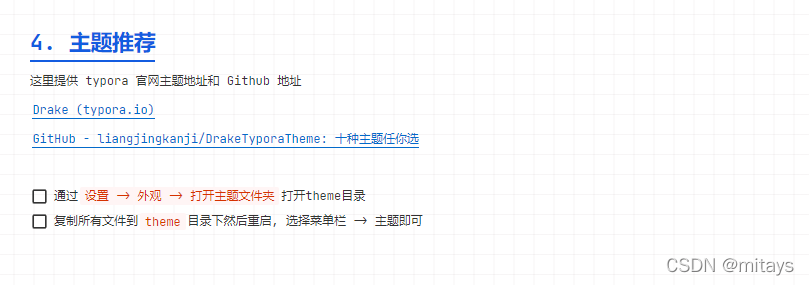
Typora购买渠道
有一说一,买了三四年了,换了电脑不能激活了,找售后还会帮我重置,还不错
PS
win版Typora在左侧目录中创建目录或文件时,不会自动刷新,导致文件名、目录切换时异常弹窗,这里要手动点击目录最下方弹出刷新按钮;mac版Typora正常





 本文分享了如何优化Markdown编辑器Typora的使用体验,包括设定固定文件夹整理笔记、开启自动保存、调整图片保存路径、修改编辑器属性如缩进和关闭拼写检查,以及推荐了Typora的主题应用。此外,还提到Typora的购买体验及Windows版的一个小问题。
本文分享了如何优化Markdown编辑器Typora的使用体验,包括设定固定文件夹整理笔记、开启自动保存、调整图片保存路径、修改编辑器属性如缩进和关闭拼写检查,以及推荐了Typora的主题应用。此外,还提到Typora的购买体验及Windows版的一个小问题。

















 788
788

 被折叠的 条评论
为什么被折叠?
被折叠的 条评论
为什么被折叠?










